Índice
![]() Sobre el autor
Sobre el autor
![]() Reseñas y Premios
Reseñas y Premios
- Recuperación de vídeo
- Recuperación de SD
- Recuperación de la papelera de reciclaje
- Recuperar archivos de USB
- Recuperar fotos borradas
- Recuperar archivos borrados Windows 10
- Recuperar Word no guardado
- Recuperar partición borrada
- Recuperar archivos de USB/disco duro externo con virus
- Recuperar archivos de disco duro formateado
- Recuperar Fotos Borradas de la Tarjeta SD en Mac con Software
- Recuperar Fotos Borradas de la Tarjeta SD en Mac con la Opción Deshacer
- Recuperar Fotos Borradas de la Tarjeta SD en Mac con la Opción Volver a Colocar
- Cómo recuperar fotos borradas de la tarjeta SD en Mac con Terminal
- Recuperar Fotos Eliminadas de la Tarjeta SD en Mac desde las Eliminadas Recientemente
- Recuperar Fotos Borradas de una Tarjeta SD en Mac con Copia de Seguridad de iCloud
- Recuperar fotos borradas de la tarjeta SD en Mac con Time Machine
¿Por qué pierdes fotos de la tarjeta SD en Mac?
Puede que sientas la comodidad de su portabilidad para un usuario de tarjetas SD y te sientas preocupado cuando te encuentres con una pérdida de datos. ¿Te has encontrado alguna vez con las siguientes situaciones al utilizar una tarjeta SD?
- Has borrado accidentalmente tus fotos de la tarjeta SD mientras revisabas tus gráficos en el Mac.
- Encuentra una infección de malware al utilizar tu tarjeta SD.
- Has perdido fotos importantes por un corte repentino de corriente.
- Perder preciosas fotos de la tarjeta SD en Mac por expulsión incorrecta.
- Sufrir daños físicos al utilizar una tarjeta SD en Mac, y perder archivos de la tarjeta SD.
Estamos aquí para ayudarte a recuperar fotos borradas de una tarjeta SD en Mac, así que no te frustres cuando pierdas fotos de una tarjeta SD en Mac. Sigue leyendo para conocer siete soluciones y recuperar fotos borradas Mac.
- Aviso:
- Las fotos borradas de la tarjeta SD con el atajo de teclado Comando + Suprimir no se almacenarán en la Papelera en Mac, por lo que no podrás utilizar la opción Volver a colocar en la Papelera ni utilizar comandos en el Terminal de Mac. Si utilizas el atajo de eliminar en Mac, no tendrás que perder el tiempo recuperando fotos eliminadas con la carpeta Papelera.
Recuperar Fotos Borradas de la Tarjeta SD en Mac con Software
Las fotos eliminadas se borrarán de tu tarjeta SD después de un periodo de tiempo, y aún te queda un rastro para encontrar estas fotos y recuperarlas. Si no eres un experto, es mejor que recuperes las fotos borradas de una tarjeta SD Mac con un software de recuperación: EaseUS Data Recovery Wizard for Mac.
Como herramienta profesional de recuperación de fotos, ¿qué puede hacer por ti?
- Recupera fotos de la tarjeta SD en Mac y recupera documentos, correos electrónicos, vídeos y audio.
- Soporta la recuperación de tarjetas SD en Mac, la recuperación de SSD, la recuperación de discos duros externos y la recuperación de tarjetas de memoria.
- Recupera y repara fotos y vídeos corruptos o dañados de la tarjeta SD.
Sólo necesitarás tres sencillos pasos para recuperar fotos borradas de una tarjeta SD en Mac con EaseUS Data Recovery Wizard for Mac.
Primero descarga el programa EaseUS Data Recovery Wizard for Mac en tu Mac usando el botón de descarga de abajo.
Paso 1. Conectar correctamente la tarjeta de memoria a su Mac. Inicia EaseUS Data Recovery Wizard for Mac. Selecciona la tarjeta y haz clic en Buscar datos perdidos para dejar que el software busque archivos perdidos.
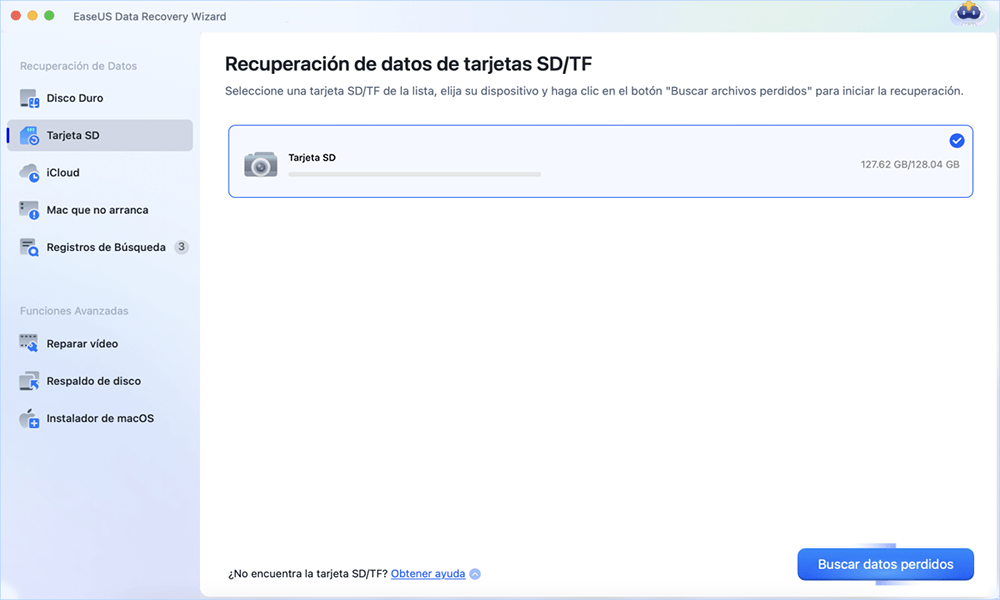
Paso 2. Después de un escaneo rápido y un escaneo profundo, todos los archivos se presentarán en el panel izquierdo en los resultados del escaneo.

Paso 3. Seleccionar los archivos que desea recuperar y hacer clic en el botón Recuperar. No guardar los archivos recuperables en la propia tarjeta SD en caso de sobreescritura de datos.
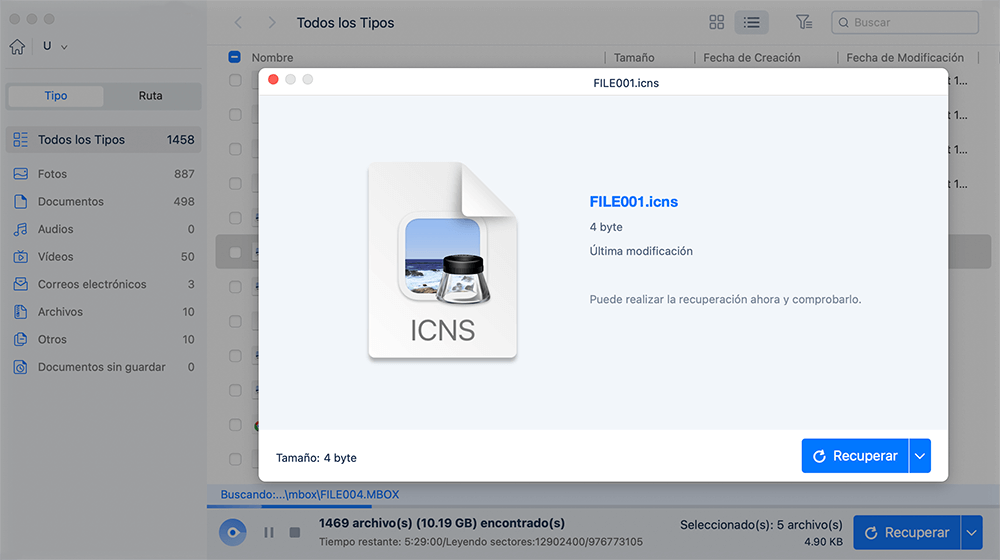
Recuperar Fotos Borradas de la Tarjeta SD en Mac con la Opción Deshacer
Los usuarios que borren accidentalmente fotos de tarjetas SD en Mac pueden utilizar la opción Deshacer para recuperar las imágenes inmediatamente. ¿Cómo utilizar la opción Deshacer para recuperar fotos borradas de una tarjeta SD en Mac?
Paso 1. Después de borrar la foto de una tarjeta SD en Mac, puedes hacer clic en "Editar" en la barra de menús.
Paso 2. Elige "Deshacer movimiento de xxx" para deshacer la operación. Las teclas Comando y Z también pueden ayudarte a deshacer la operación.
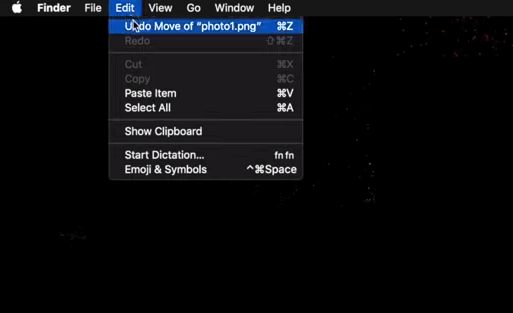
Recuperar Fotos Borradas de la Tarjeta SD en Mac con la Opción Volver a Colocar
¿Sabes que existe una carpeta Papelera en tu Mac? Una carpeta Papelera puede almacenar tus archivos y carpetas no deseados durante un tiempo. Si borras fotos de tu tarjeta SD haciendo clic con el botón derecho y luego te arrepientes y quieres recuperar tus fotos, puedes ir a la Papelera en Mac y volver a poner tus fotos.
Paso 1. ¿Dónde está la Papelera en Mac? Puedes utilizar Spotlight para buscar o encontrar el icono de la Papelera.

Paso 2. Después de encontrar la Papelera en Mac, puedes abrirla y ver los archivos eliminados.
Paso 3. Selecciona una o varias fotos y haz clic con el botón derecho en ellas. Elige "Restaurar", y las fotos que selecciones se restaurarán.
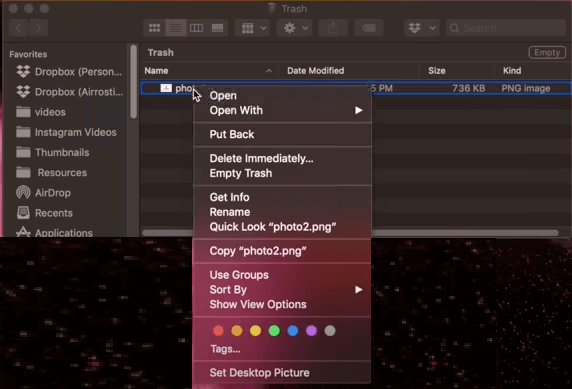
Nota: Después de vaciar la Papelera, también es posible recuperar archivos borrados de la papelera Mac. Puedes volver al primer método para recuperar una Papelera vaciada.
Cómo recuperar fotos borradas de la tarjeta SD en Mac con Terminal
Para recuperar fotos de la carpeta Papelera, puedes aplicar el Terminal de Mac con el comando de recuperación de la carpeta Papelera. Si no estás familiarizado con los comandos de Terminal, puedes seguir el siguiente tutorial:
Paso 1. Abre el Terminal en Mac. (Si no sabes cómo abrir Terminal en Mac, puedes hacer clic en el enlace para obtener más información).
Paso 2. Escribe en el Terminal el comando cd .Trash, y pulsa el botón Retorno.
Paso 3. Escribe ls -al ~/.Trash para ver el contenido de la carpeta Papelera.
Paso 4. Escribe mv xx ../ y pulsa la tecla Retorno. (Debes sustituir xx por el nombre exacto del archivo).
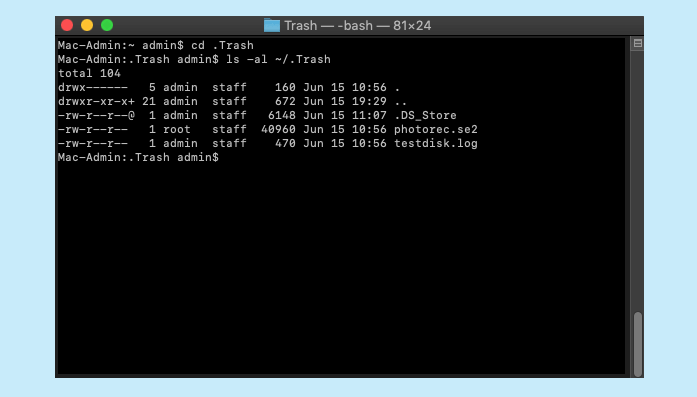
Recuperar Fotos Eliminadas de la Tarjeta SD en Mac desde las Eliminadas Recientemente
¿Sabes que puedes recuperar fotos borradas de una tarjeta SD en Mac desde macOS Borrados Recientemente? Esta carpeta puede almacenar tus fotos no deseadas durante un tiempo. Si te arrepientes y quieres recuperar tus fotos, puedes ir a la Biblioteca y recuperarlas.
Paso 1. Entra en la Biblioteca en Mac, y podrás ver el álbum "Borrados recientemente".
Paso 2. Desplázate hacia abajo para ver si hay fotos borradas que quieras.
Paso 3. Selecciona las fotos deseadas y haz clic con el botón derecho en ellas. Elige "Recuperar", y tus fotos se recuperarán.
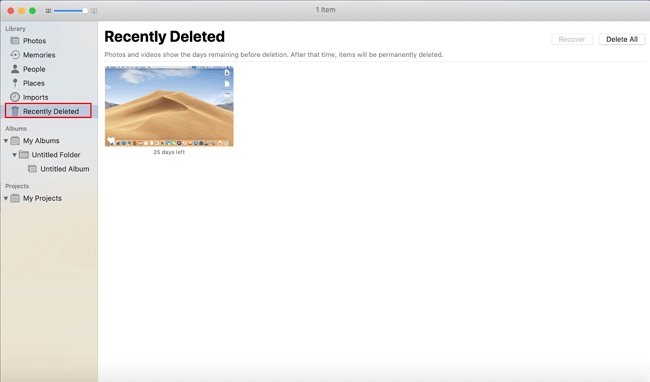
Recuperar Fotos Borradas de la Tarjeta SD en Mac con Copia de Seguridad de iCloud
iCloud realizará automáticamente copias de seguridad de archivos y carpetas para los usuarios de Apple, y cada usuario dispondrá de 5 GB gratuitos de espacio de almacenamiento para guardar datos. Si has perdido accidentalmente fotos de una tarjeta SD, puedes comprobar si iCloud ha hecho una copia de seguridad de estas fotos. Después, puedes ir al sitio web y recuperar esas fotos:
Paso 1. Abre el sitio web de iCloud e inicia sesión con tu cuenta de Apple.
Paso 2. Abre el enlace "Configuración de la cuenta".
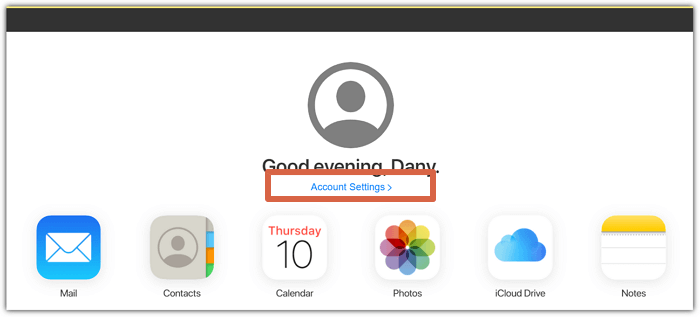
Paso 3. Desplázate hacia abajo y haz clic en "Restaurar archivos". A continuación, podrás ver todas las copias de seguridad de iCloud y restaurar las fotos eliminadas.
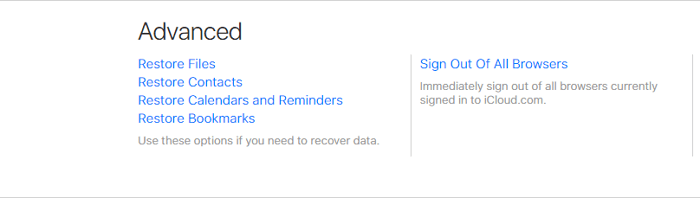
Recuperar Fotos Borradas de Tarjeta SD Mac con Time Machine
Recuperar fotos borradas de una tarjeta SD en Mac es relativamente fácil, sobre todo cuando tienes una copia de seguridad previa de Mac con Time Machine de tu tarjeta SD. Te mostraremos cómo recuperar fotos borradas de una tarjeta SD en Mac con una copia de seguridad de Time Machine.
Paso 1. Inicia Time Machine desde la barra de menús del Mac.
Paso 2. Selecciona una copia de seguridad con la línea de tiempo, y elige una copia de seguridad para restaurar.
Paso 3. Pulsa el botón "Restaurar" y tus fotos eliminadas se recuperarán.
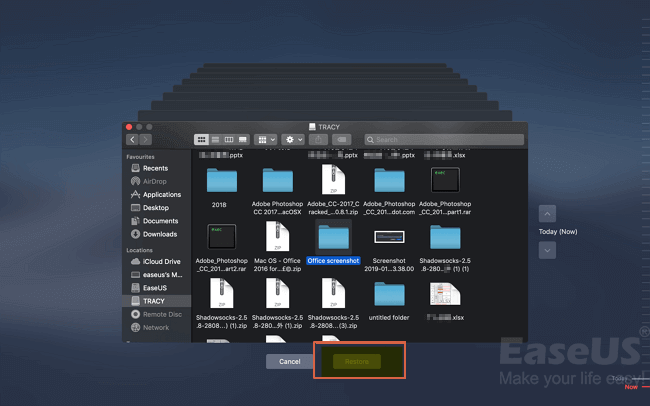
Conclusión
Hemos analizado 5 soluciones diferentes para ayudarte a recuperar fotos borradas de una tarjeta SD en Mac. Recomendamos encarecidamente a los usuarios de Mac que instalen EaseUS Data Recovery Wizard for Mac para previsualizar y recuperar fotos en tarjetas SD. Descargando este software, podrás recuperar fácilmente las fotos borradas en tarjetas SD.
Si tienes copias de seguridad de la tarjeta SD, puedes restaurar la copia de seguridad de Time Machine o de iCloud para recuperar tus fotos. Y las fotos borradas accidentalmente de una tarjeta SD pueden restaurarse en el álbum Eliminados recientemente o con la opción Deshacer de macOS.
¿Te ha sido útil esta página?
Actualizado por Pedro
Pedro es un editor experimentado de EaseUS centrado en la redacción de temas sobre tecnología. Familiarizado con todo tipo de software de recuperación de datos, copia de seguridad y restauración, software de edición de vídeo y grabación de pantalla, etc. Todos los temas que elige están orientados a proporcionar información más instructiva a los usuarios.
-
EaseUS Data Recovery Wizard es un potente software de recuperación de sistema, diseñado para permitirle recuperar archivos que ha borrado accidentalmente, potencialmente perdidos por malware o una partición entera del disco duro.
Leer más -
EaseUS Data Recovery Wizard es el mejor que hemos visto. Está lejos de ser perfecto, en parte porque la tecnología de disco avanzada de hoy hace que la recuperación de datos sea más difícil de lo que era con la tecnología más simple del pasado.
Leer más -
EaseUS Data Recovery Wizard Pro tiene la reputación de ser uno de los mejores programas de recuperación de datos en el mercado. Viene con una selección de funciones avanzadas, incluyendo recuperación de particiones, restauración de unidades formateadas y reparación de archivos dañados.
Leer más
Artículos relacionados
-
Cómo recuperar una nota borrada en Mac
![author icon]() Luna/Aug 26, 2025
Luna/Aug 26, 2025 -
Cómo Recuperar Archivos Borrados de la Papelera Mac
![author icon]() Pedro/Aug 26, 2025
Pedro/Aug 26, 2025 -
Cómo abrir archivo Word corrupto en Mac y recuperar el Word eliminado
![author icon]() Luna/Aug 26, 2025
Luna/Aug 26, 2025 -
¿Cómo recuperar vídeos eliminados de Ring?
![author icon]() Pedro/Aug 26, 2025
Pedro/Aug 26, 2025
